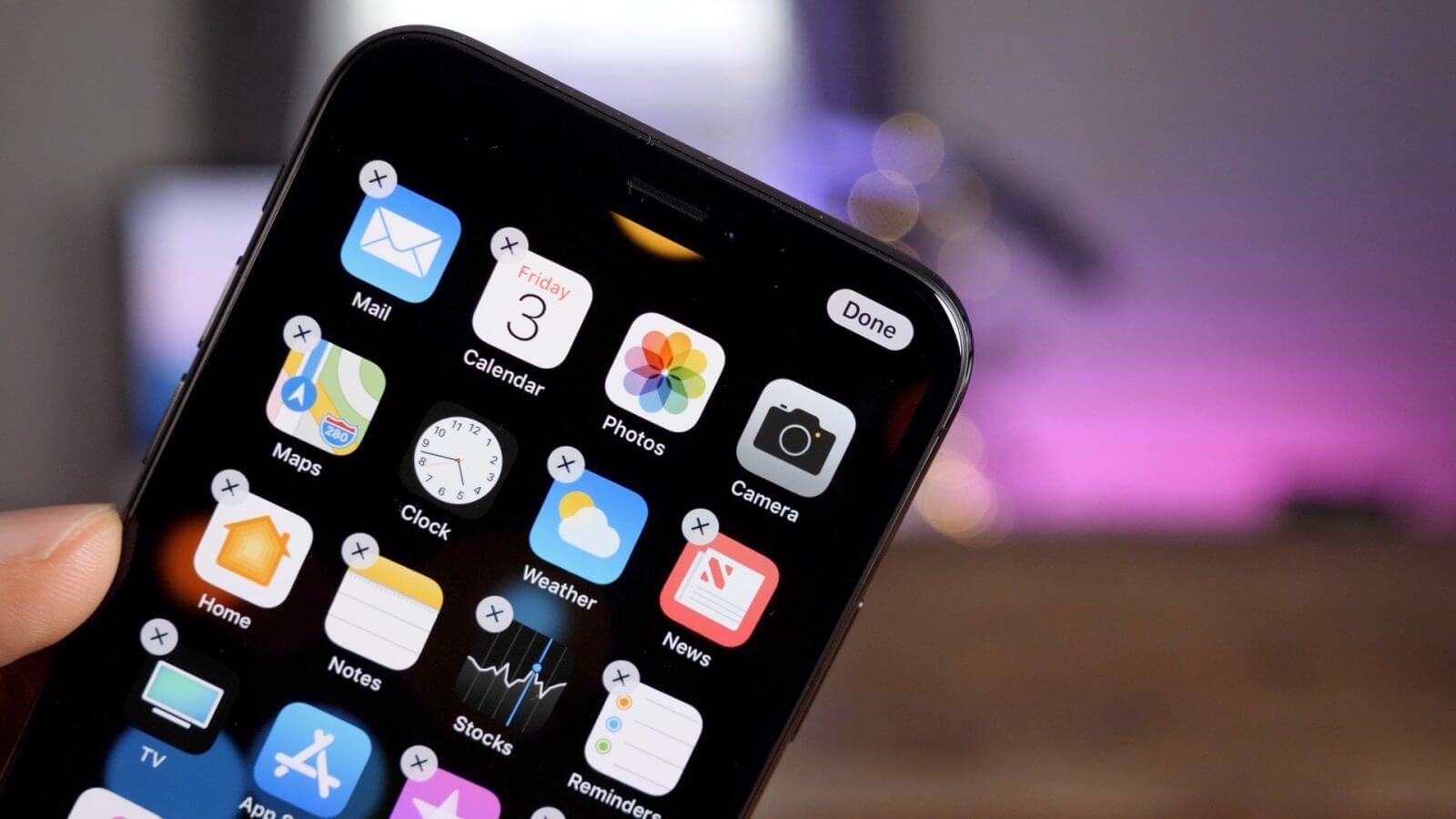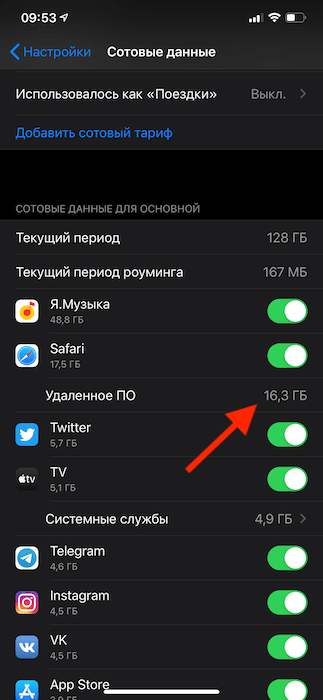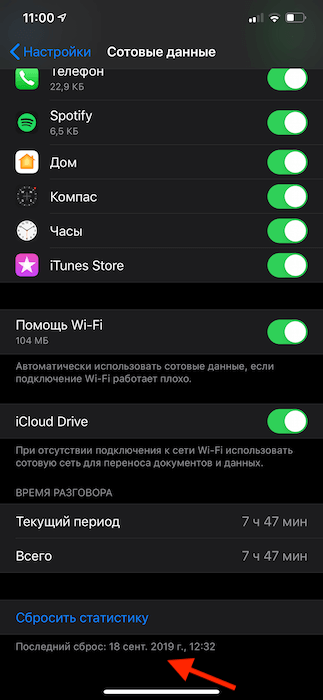- Контроль трафика iPhone X/8/7/6 когда жрет интернет
- Контроль/учет потребления трафика
- Отключение автообновления
- Деактивация опции «Помощь с Wi-Fi»
- Отключение iCloud Drive и iTunes Match
- Отключение лишних уведомлений
- Safari в автономном режиме
- Отключение мобильного интернета
- Задайте вопрос:
- Что делать если iPhone жрет трафик
- Что делать если iPhone жрет трафик — отслеживаем нарушителей
- Что делать если iPhone жрет трафик — переходим на альтернативный браузер
- Что делать если iPhone жрет трафик — отключаем фоновые обновления
- Что делать если iPhone жрет трафик — отключаем функцию «Помощь с Wi-Fi»
- Что такое «Удалённое ПО» в настройках iPhone и почему оно расходует трафик
- Почему Удалённое ПО на iOS расходует трафик
- Куда пропадает трафик на iOS
Контроль трафика iPhone X/8/7/6 когда жрет интернет
В статье я расскажу как сделать чтобы Айфон X/8/7/6 не потреблял излишне мобильный интернет трафик, как обеспечить контроль и учет. Проведем правильную настройку вашего iPhone.
Мобильный интернет со временем становится быстрее и дешевле, но бесплатный доступ пока никто не предоставляет, поэтому вопрос, как снизить потребление трафика на iPhone, наверняка интересует всех владельцев смартфонов от компании Apple.
Диагностика БЕСПЛАТНО.
+7 (812) 953-94-11, +7 (921) 984-75-12 (Каменноостровский пр-т, 42, м. Петроградская)
Различные Push-уведомления, работа приложений в фоновом режиме, синхронизация с iCloud и другие операции выкачивают со счета абонента деньги. Попробуем немного сэкономить на интернете, отключив некоторые опции на iPhone.
Контроль/учет потребления трафика
Чтобы понять, какие приложения тратят ваши деньги без спроса, откройте настройки и перейдите в раздел «Сотовая связь». Пролистните экран вниз, до списка приложений. Чтобы снизить потребление трафика, переведите все ползунки в неактивное положение.
В программах, к которым вы запретили подключаться к сети самостоятельно, не будут работать онлайн-компоненты, поэтому не отключайте все приложения – ограничьте доступ в интернет только для самых прожорливых. Помните, что данные трафика суммируются. Если вы никогда не проверяли статистику, сначала сбросьте её, чтобы понять, какие программы действительно потребляют много трафика в месяц.
Отключение автообновления
По умолчанию iPhone проверяет наличие обновлений при каждом выходе в интернет. При этом не имеет значения, используете вы бесплатный Wi-Fi или дорогой мобильный интернет. Во втором случае при каждом подключении к сети вы тратите кучу трафика на обновления, которые вам могут быть не нужны. Чтобы исправить это:
- Откройте настройки и перейдите в раздел «Основные».
- Зайдите в меню «Обновление контента».
- Переведите ползунок «Обновление контента» в неактивное положение.
После отключения этой опции вам придется обновлять приложения вручную из App Store, зато вы сэкономите драгоценный мобильный трафик на более полезные вещи.
Деактивация опции «Помощь с Wi-Fi»
Эта опция автоматически задействует сотовые данные, если сигнал Wi-Fi слабый. Интересно, что многие владельцы iPhone даже не подозревают, что они пользуются уже не бесплатным интернетом, а отдают деньги за мобильный трафик.
- Откройте настройки, перейдите в раздел «Сотовая связь».
- Найдите внизу опцию «Помощь с Wi-Fi» и отключите её.
Если смартфон потребляет слишком много трафика, а в статистике приложений вы не видите, на что уходят деньги, то обязательно проверьте состояние опции «Помощь с Wi-Fi». Иногда это позволяет существенно снизить траты на мобильный интернет.
Отключение iCloud Drive и iTunes Match
Синхронизация с iCloud – удобная штука, но если вы разрешите выполнять её с помощью сотовых данных, то от пакета мобильного интернета быстро ничего не останется.
- Откройте настройки и перейдите в раздел «iCloud».
- Зайдите в меню «iCloud Drive».
- Переведите ползунок «Сотовые данные» в неактивное положение.
Синхронизация с iCloud теперь будет выполняться только при подключении к интернету через Wi-Fi. Заблокировать доступ к сотовым данным рекомендуется и сервису iTunes Match. Делается это в меню настроек «iTunes Store, App Store», где также необходимо снять отметку с опции «Сотовые данные».
Отключение лишних уведомлений
iPhone – это одно сплошное уведомление. Каждое приложение отправляет вам сообщения, растрачивая мобильный трафик на донесение часто бессмысленной информации.
- Откройте настройки и перейдите в «Центр уведомлений».
- Отключите все уведомления, кроме жизненно важных.
Обычно пользователям нужны только определенные уведомления: например, о новых сообщениях в социальной сети. От остальных сообщений лучше избавиться, чтобы iPhone не жрал трафик.
Safari в автономном режиме
Если вы используете для выхода в сеть стандартный браузер Safari, то у вас есть возможность сохранять нужные страницы и просматривать их в автономном режиме.
- Откройте нужную страницу в браузере, подождите, пока она полностью загрузится.
- Нажмите на кнопку «Отправить».
- Выберите опцию «В список для чтения».
На практике это можно применять так: вы находите бесплатный Wi-Fi, прогружаете страницы, которые вам нужны, сохраняете их, а потом открываете в автономном режиме без использования мобильного трафика.
Отключение мобильного интернета
Напоследок – самый радикальный метод экономии трафика. Если ограничивать себя не получается, полностью откажитесь от мобильного интернета в пользу Wi-Fi. Бесплатных беспроводных точек вокруг становится всё больше, так что при желании можно обойтись без сотовых данных.
Откройте настройки и перейдите в раздел «Сотовая связь». Передвиньте переключатель «Сотовые данные» в неактивное положение. Вы больше не потратите ни килобайта трафика, зато узнаете, где находятся все ближайшие бесплатные точки Wi-Fi.
Бесплатная консультация! Бесплатная диагностика! Гарантия на работу!
Выберите раздел: td>Др. продукты Apple
.jpg) |  |  |  | .jpg) |  |
| ремонт iPhone | ремонт iPad | ремонт iPod | ремонт MacBook | ремонт iMac | Др. продукты Apple |
У нас можно починить всю технику Apple ☎ +7 (812) 953-94-11
Добрый день,вам сначала нужно обратиться к вашему оператору в салон свзяи ,где специалист проверит все настройки вашего интернета ,после чего вы можете обратиться к нам .
Задайте вопрос:
Сервисный центр не не сет ответственности за ваши действия. Статьи носят лишь информационный характер и не являются инструкцией к действию.



Источник
Что делать если iPhone жрет трафик
Мобильный интернет с каждым годом развивается все сильнее, но до сих пор далеко не у каждого оператора, и уж тем более, не в каждом регионе имеются доступные тарифы безлимитного доступа в Сеть. И вот вы пользуетесь тарифом с ограниченным трафиком, а тут еще и iPhone начинает буквально пожирать его ни с того ни с сего. Что в такой ситуации делать? Давайте разберемся.
Если iPhone начинает пожирать трафик, то виноваты в этом, в большинстве случаев, приложения, установленные на нем. Именно приложения, выходящие в интернет в фоновом режиме, когда пользователь о них и не думает, являются причиной израсходованного в несколько раз быстрее обычного трафика, а в случаях с отдельными тарифами — внушительным счетам за тот самый трафик. Но не удалять же все приложения подчистую?
Что делать если iPhone жрет трафик — отслеживаем нарушителей
Если вы стали замечать, что ваш iPhone стал потреблять гораздо больше трафика чем обычно, первым делом необходимо выяснить какое приложение или приложения за это ответственны. Сделать это можно как при помощи стандартных средств, так и через специальные приложения из App Store.
Для того чтобы узнать потребление трафика конкретными приложениями и службами на iPhone, необходимо перейти в меню Настройки —> Сотовая связь -> Статистика тарифа по сотовой связи. В этом разделе вы можете не только узнать какие приложения сжирают мобильный трафик, но и сразу отключить их, естественно, в том случае, если они являются ненужными. 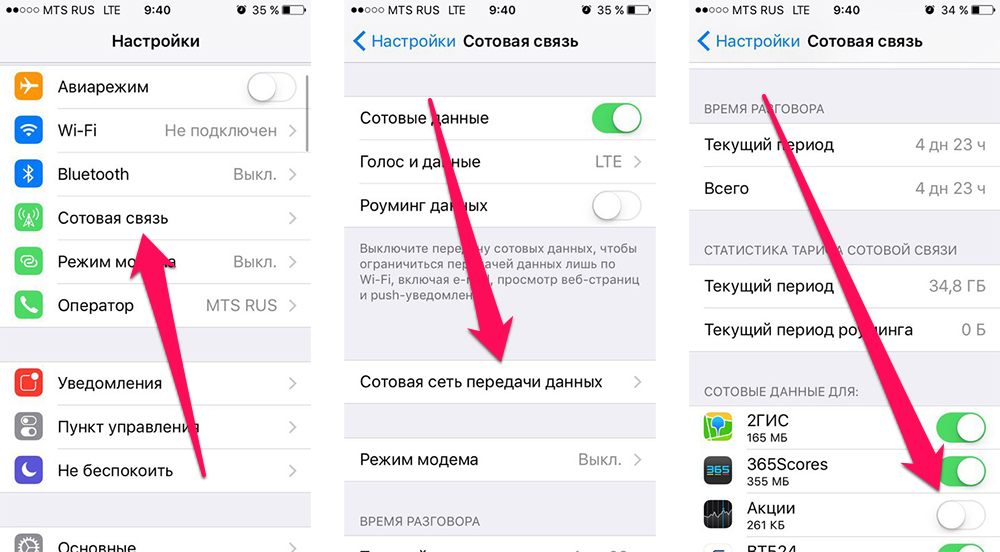
Что делать если iPhone жрет трафик — переходим на альтернативный браузер
В Safari, к сожалению, встроенного режима экономии трафика нет и единственной возможностью, который штатный браузер Apple может порадовать, является функция «Список для чтения». В него вы можете сохранять отдельные страницы для последующего чтения без активного доступа к глобальной сети. Помочь эта функция в деле сохранения трафика может, но при серфинге Safari по-прежнему будет потреблять мобильный трафик по полной.
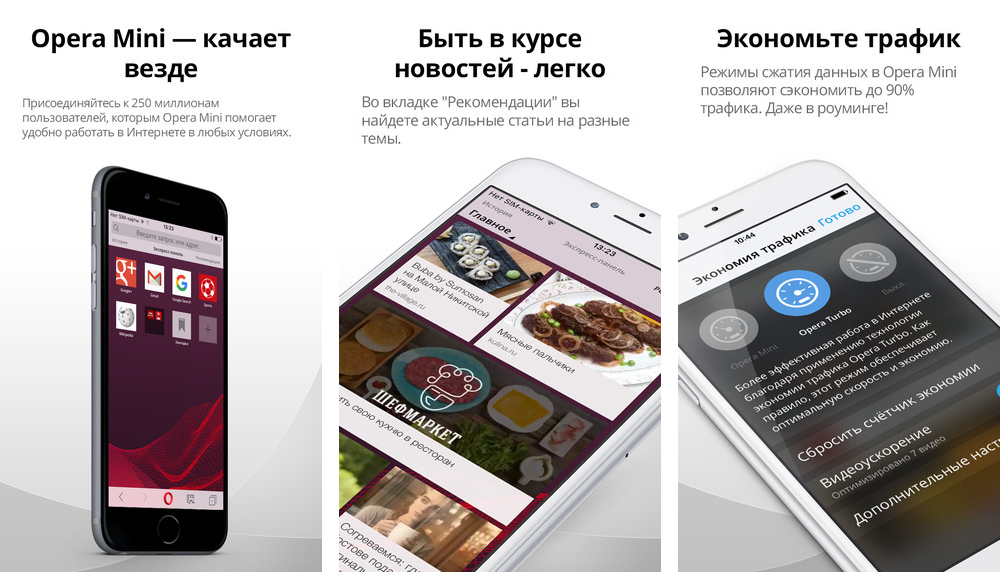
Что делать если iPhone жрет трафик — отключаем фоновые обновления
Невероятно полезная функция iPhone, позволяющая устройству производить фоновое обновление приложений, может наносить и вред. Обновляющиеся свежей информацией через сотовую сеть приложения зачастую становятся причиной огромных счетов за трафик, поэтому лучше эту функцию выключить. Сделать это можно перейдя в меню Настройки -> Основные -> Обновление контента.
Что делать если iPhone жрет трафик — отключаем функцию «Помощь с Wi-Fi»
Функция «Помощь с Wi-Fi», впервые появившаяся в iOS 9, многими была названа главным нововведением «девятки». Впрочем, недовольных функцией так же нашлось немалое количество, а причиной их недовольства являлись огромные счета за мобильный трафик.
Дело в том, что если функция «Помощь с Wi-Fi» активирована, то при каждом значительном проседании уровня сигнала Wi-Fi, iPhone переключается на использование сотовых данных, тем самым давая пользователю возможность всегда использовать самый быстрый интернет. При этом самого юзера об этом никто специальным образом и не предупреждает и сотовый трафик продолжает расходоваться уверенными темпами без ведома владельца.
Для того чтобы не переживать постоянно по этому поводу, функцию «Помощь с Wi-Fi» стоит отключить. Делать этого, естественно, не нужно, если ваш тариф предусматривает безлимитный доступ к интернету — в этом случае «Помощь с Wi-Fi» будет по-настоящему полезной.
Отключить функцию «Помощь с Wi-Fi» можно в меню Настройки -> Сотовая связь -> Помощь с Wi-Fi.
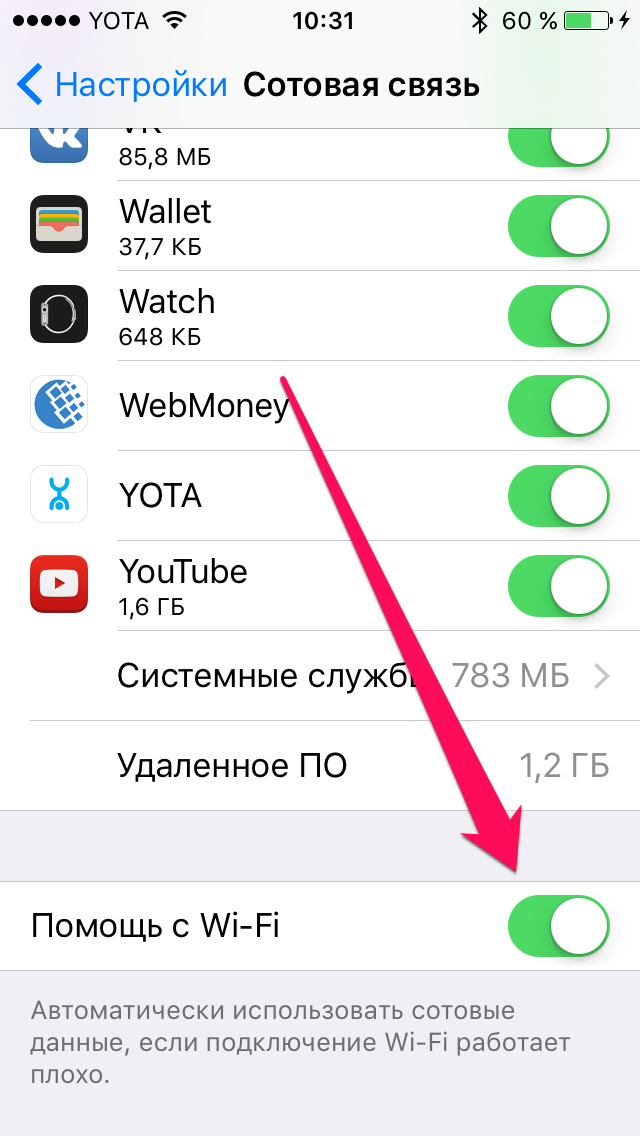
Источник
Что такое «Удалённое ПО» в настройках iPhone и почему оно расходует трафик
Пользователи iPhone под управлением последних версий iOS 13, в том числе пятой бета-сборки iOS 13.4, которая является на данный момент самой актуальной, начали массово жаловаться на повышенный расход интернет-трафика уже удалёнными приложениями. По словам многих из тех, кто столкнулся с этой проблемой, их смартфоны передают по беспроводному соединению большие объёмы данных, исчерпывая доступный лимит и выходя за его пределы. Несмотря на то что баг распространяется не на всех пользователей, судя по широте охвата, он является довольно распространённым явлением и при этом не зависит от модели iPhone.
Могут ли удалённые приложения потреблять трафик? Пользователи говорят, что могут
Начать, наверное, следует с того, что сам пункт «Удалённое ПО» является для iOS штатным и присутствует в операционной системе уже года четыре, а то и больше. Благодаря ему можно узнать, сколько трафика было израсходовано приложениями, которые вы уже удалили. Это позволяет избежать недопонимания, куда пропали несколько мегабайт или гигабайт данных, что очень актуально на тарифах с фиксированным объёмом трафика. Однако в последнее время пользователи стали жаловаться на то, что расход по этому показателю непрерывно растёт.
Почему Удалённое ПО на iOS расходует трафик
Как показал анализ проблемы, она не имеет географической принадлежности и встречается у пользователей из разных стран мира, в том числе и из России. По их словам, в какой-то момент они обнаружили у себя в счётчике сотовых данных раздел «Удалённое ПО», которое и расходует большую часть данных. Чаще всего расход оказывается довольно большим и может достигать нескольких десятков и даже сотен гигабайт. Казалось бы, куда можно израсходовать такой объём данных? Но тут надо сделать очень важное уточнение.
Дело в том, что iOS не обнуляет каждый месяц показатель расхода «Удалённого ПО», как можно было подумать, а считает всё от момента последнего сброса. А поскольку многие пользователи не сбрасывали этот показатель вообще ни разу, то за это время у них могло накапливаться довольно много удалённых приложений, израсходовавших до момента удаления и 10, и 100, и даже 1000 ГБ данных. Во всяком случае, именно это подтвердили наши читатели, которые признались, что не сбрасывают iPhone годами и за это время в «Удалённом ПО» образовались довольно внушительные цифры. Поэтому высоко вероятно, что весь трафик израсходовали они сами.
Куда пропадает трафик на iOS
Впрочем, некоторые из тех, кто жалуются на перерасход, уверяют, что трафик утекает планомерно и на постоянной основе независимо от того удаляется какое-то ПО и включены ли сотовые данные в принципе. В это сложно поверить, но, как оказалось, таких довольно много. Часть из них отмечает, что оставляли смартфон на несколько часов с 700 МБ израсходованного «Удалённым ПО» трафика, после чего проверяли его и отмечали возросшие до 800-900 МБ показатели. То есть получается, что iPhone просто расходует данные в фоновом режиме, а потом списывает его на «Удалённое ПО», заключали пользователи.
В iOS 13.4 появилась функция восстановления ОС по воздуху. Но она пока не работает
Операторы Verizon и AT&T, которых пользователи попросили разобраться в том, куда уходит трафик, отметили, что не могут отследить конкретные приложения, но при этом видят, что расход произошёл по вине софта из категории «Потоковые службы». На самом деле в эту категорию попадает довольно широкий спектр приложений и сервисов, а потому определить однозначно, куда могли деться пользовательские данные, довольно сложно. При этом сама Apple ситуацию никак не комментирует, обещая, однако, разобраться и вернуться с ответом позднее.
А вы уже подписались на наш канал в Яндекс.Дзен? Обязательно это сделайте, там много интересного.
Само собой, эта ситуация привела к появлению теорий заговора. Самая популярная из них гласит, что это Apple открыла американским спецслужбам доступ к iPhone своих клиентов, позволив им следить за ними. Поэтому те десятки и сотни гигабайт данных, которые утекают не пойми куда, — это ни что иное, как фотографии, которые смартфоны делают в фоновом режиме, аудиозаписи прослушки и многие другие данные вроде сведений о перемещениях и файлов из памяти аппаратов.
Источник

.png)

.jpg)


.png)